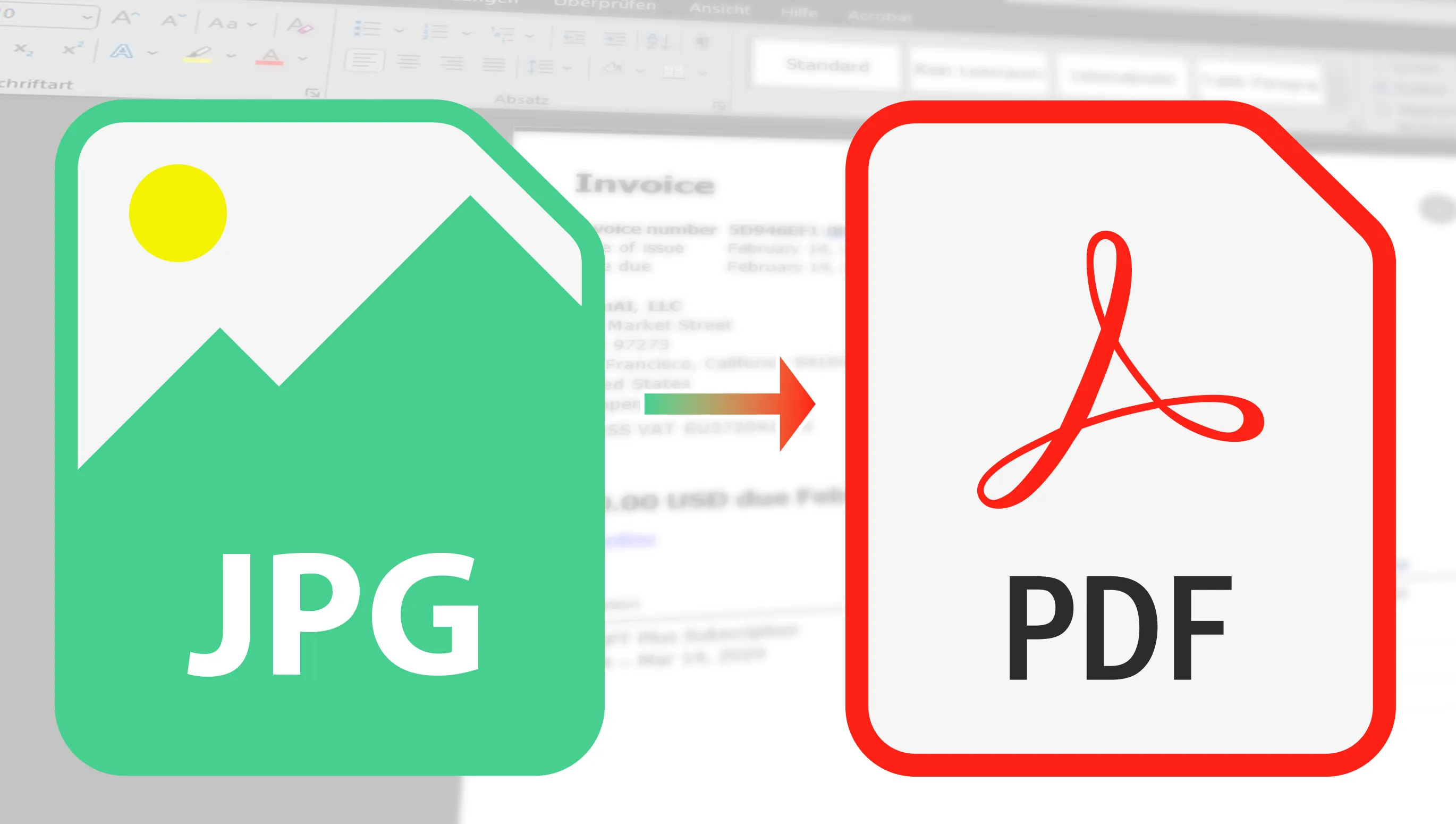Vai arī dažreiz saskaries ar izaicinājumu ātri un vienkārši saglabāt savas JPG attēlus PDF formātā? Vai nu birojam, universitātei vai vienkārši, lai dalītos ar savām fotogrāfijām ērtākā formātā - iemesli var būt dažādi. Bet nebaidies, šodien es parādīšu tev dažus lieliskus rīkus, ar kuriem šo procesu ātri pārvarēsi. Sākot no vienkāršiem tiešsaistes konvertoriem līdz pat viedo programmatūru, kas dod tev lielāku kontroli - esmu sagatavojis visiem kaut ko. Tātad, paņem savus JPG un dodies uz priekšu!
Saturs
Bezmaksas tiešsaistes rīki: Mani favorīti JPG pārvēršanai par PDF
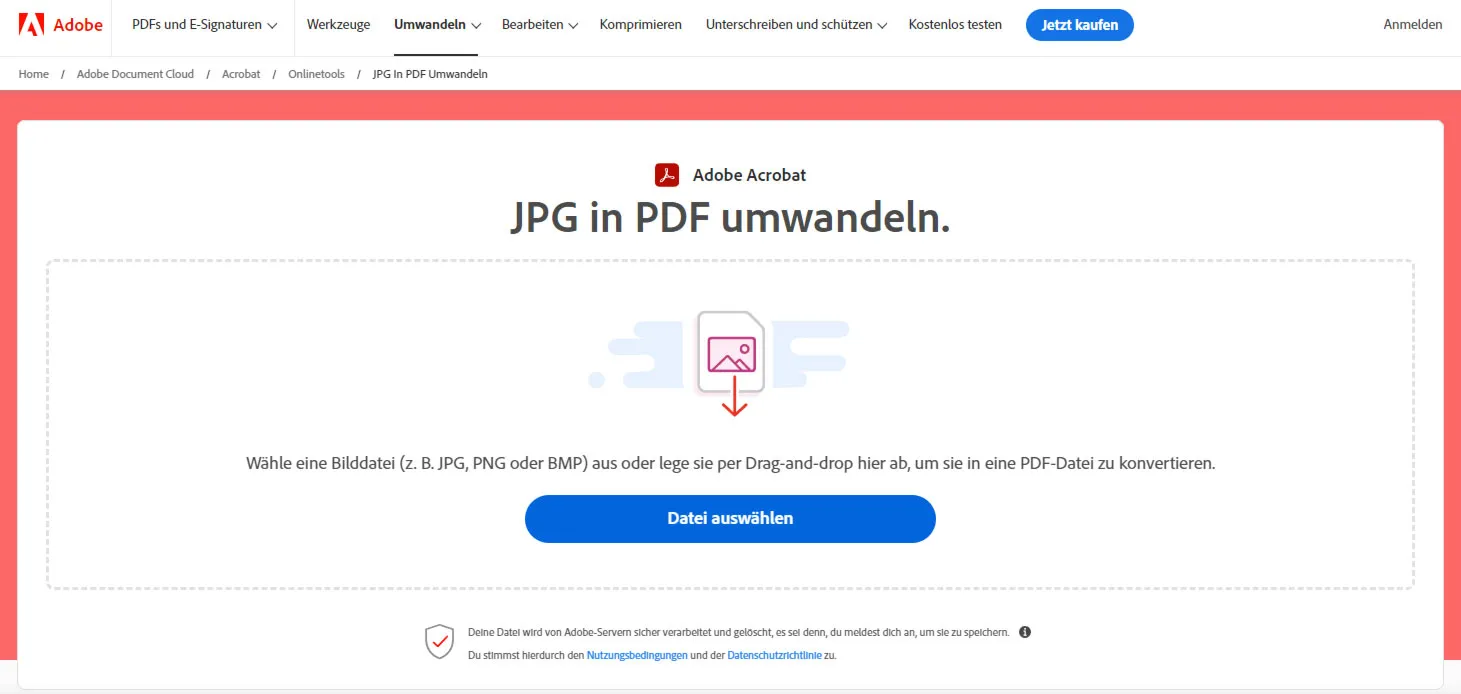
Iedvesmojoši, cik daudz praktisku un lietotājam draudzīgu tiešsaistes rīku pastāv, un esmu izvēlējies dažus favorītus, kurus negribu tev palaist garām.
Pirmais, uz kādu paskatīšos, ir ILovePDF. Šis rīks ir īsts visdarītājs, ja runa ir par PDF. Šeit vienkāršība un efektivitāte ir būtiskas, un būsi pārsteigts, cik ātri notiek pārvēršanas process. Man tiešām patīk visas šī rīka iespējas attiecībā uz to, kā PDF izskatās vai arī tajā esošie attēli. Pēc tam sekos vēl kādi labi rīki, kurus Acrobat pārsteidz izņēmuma kārtā, ieņemot pēdējo vietu.
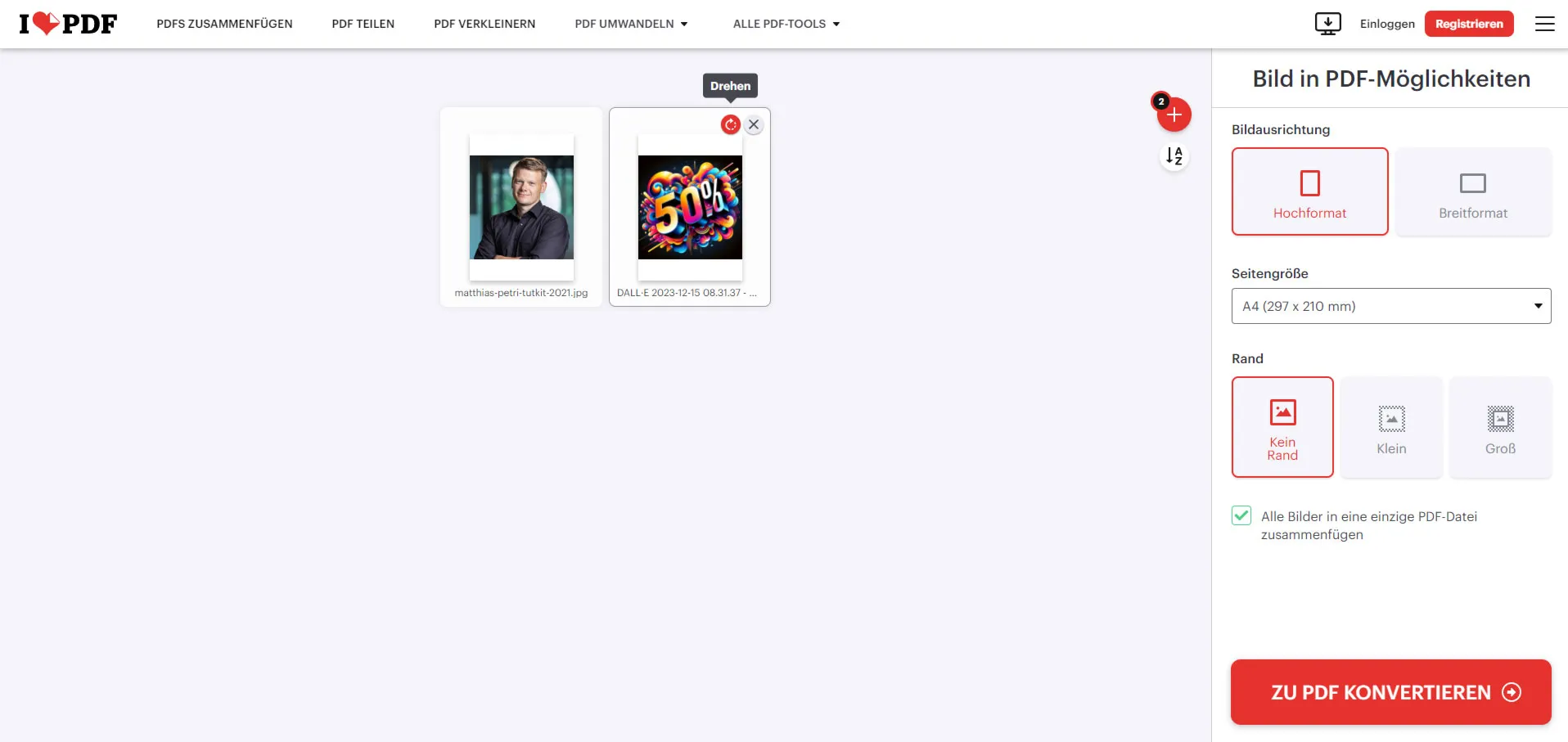
Šie rīki ir tikai sākums. Pastāv daudzi citi veidi, kādus es tev parādīšu. Katram no tiem ir savi pluss un mīnusi, un esmu pārliecināts, ka atradīsi perfekto rīku savām vajadzībām.
- ILovePDF: Absolūtais pirmvietnieks! Vienkāršāk nevar būt, un visvairāk man patīk, ka šeit skaidri redzami visas bildes iestatīšanas opcijas. Turklāt varu novietot vairākus attēlus vienā PDF.
- JPG2PDF: Saskarne nav tik skaista kā Adobe gadījumā, bet varu apvienot tik daudz JPG failus, cik vien vēlos vienā PDF failā. Lieliski!
- Smallpdf: Arī šeit varu ļaut pārvērst vairākus attēlus uzreiz un pat iestatīt, kāda būs mala un vai izkārtojumam jābūt horizontālam vai vertikālam.
- Adobe Acrobat: Vienkārši un ok. Darbojas labi, bet viena lieta man nepatīk: varu augšupielādēt tikai vienu JPG failu un man nav opcijas iestatīt bildes.

Kad es pārbaudīju dažādus rīkus, lai pārvērstu JPG failus par PDF, mani iepriecināja efektivitāte, kādā tie darbojās, bet bieži vien bija noteiktas ierobežojumu. Piemēram, Smallpdf - lielisks rīks, kas tiešām labi veic savu uzdevumu. Tomēr tur varu pārveidot tikai divus failus, pirms manā priekšā stāv izvēle: vai gaidīt vairāk kā 10 stundas vai veikt pāreju uz Pro biedra statusu.
Visu rīku, kas pārvērš JPG par PDF darbības ātrums ir patiešām iespaidīgs. Tikai Adobe Acrobat, kas bieži tiek uzskatīts par augstākā līmeņa rīku, ieņem galējo vietu sarakstā attiecībā uz funkciju daudzveidību, kad runa ir par JPG pārvēršanu par PDF. Tādēļ nekādu iemeslu neuzstājot, lai nepievērstu uzmanību bezmaksas tiešsaistes rīkiem, kas efektīvi pārveido tavus JPG par PDF.
Populāra bezmaksas programmatūra JPEG uz PDF pārvēršanai
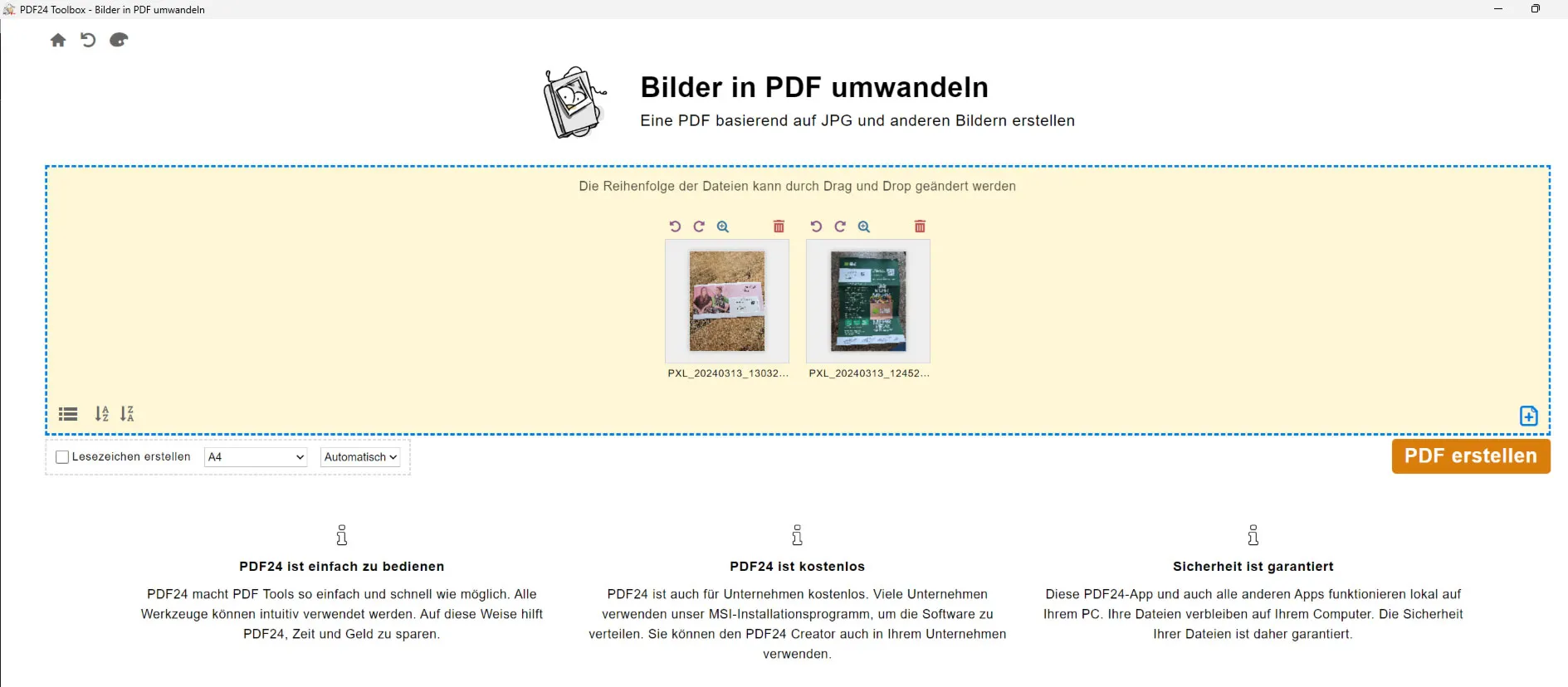
Eksistē dažādas bezmaksas programmatūras rīku, kas ļauj pārvērst JPG par PDF un piedāvā man daudzas opcijas attiecībā uz izvietošanu utt. Šādi rīki ir itin noderīgi, ja tev ir daudz JPG failu, ko vēlies dalīties pa pastu vai augšupielādēt tiešsaistē kā vienu PDF failu (piemēram, pieteikumi).
- PDF24 Creater: Tiešām apbrīnojami: plašs funkciju klāsts, un tas viss pilnīgi bezmaksas, pat komerciālos nolūkos. JPG pārvēršanas gadījumā šie rīki piedāvā daudzas iestatīšanas iespējas, piemēram, attēlu orientācijas noteikšanu un izvades formātu. Viens lielisks rīks!
- ILovePDF: Kā jau minēju, šim rīkam ir daudz ko piedāvāt, ne tikai vienkāršu JPEG uz PDF konvertāciju - tas dod iespēju lejupielādēt lietotni. Taču uzmani: lai gan instalācijas fails ir diezgan neliels, pēc instalēšanas papildus lejupielādējas vairāk kā 100 MB datu. Programma darbojas gan Windows, gan Mac videi. Mazliet kavēklis ir tas, ka noteiktā laika periodā vari pārveidot tikai divus failus, kas daudziem mērķiem būs pilnīgi pietiekami.
- Image To PDF or XPS: Lai arī šī programma ir diezgan veca (pēdējais atjauninājums 2018. gada beigās), tā lieliski darbojas uz Windows (arī 11). Tomēr izskatās tā kā pirms 20 gadiem. TOMĒR: Šī programma nodrošina daudzas opcijas un darbojas ārkārtīgi ātri. Tāpēc ... izskats nav viss :-)
Ietaupiet datu daudzumu pirms PDF pārveidošanas
Iepriekšējos padomos es esmu koncentrējies uz to, kā pārveidot jau esošo JPG datni par PDF. Bet vai Tu zināji, ka Tu vari veikt dažus soļus jau pirms savas attēla pārvēršanas par PDF, lai optimizētu datu lielumu? Šeit ir četri praktiski padomi, kas Tev palīdzēs izveidot plānāku PDF jau no paša sākuma:
- Rezolūcijas samazināšana: Samazini attēla rezolūciju. Ja Tu vēlies izmantot attēlu tiešsaistē vai ja Tev nav nepieciešama pilna drukas kvalitāte, Tu vari samazināt pikseļu izmērus. Tas ievērojami samazinās faila lielumu, vienlaikus saglabājot attēla labu kvalitāti lielākajai daļai pielietojumu.
- Kvalitātes pielāgošana: Saglabājot JPG attēlu, bieži vien vari iestatīt kvalitātes līmeni. Zemāka kvalitāte noved pie mazāka faila lieluma, bet var arī ietekmēt attēla kvalitāti. Eksperimentē ar dažādām iestatījumu opcijām, lai atrastu pareizo līdzsvaru starp kvalitāti un faila lielumu.
- Krāsu dziļuma samazināšana: Ja Tavs attēls neprasa pilnu krāsu dziļumu, Tu vari samazināt izmantoto krāsu skaitu. Piemēram, attēlu, kas sastāv galvenokārt no teksta, var saglabāt kā pelēktoņu attēlu, nevis pilnkrāsainu attēlu, lai samazinātu faila lielumu.
- RGB vietā CMYK: Pirms pārvērst dokumentu par PDF, krāsu moda izvēle RGB vietā CMYK patiešām var palīdzēt samazināt faila lielumu. RGB, kas pārstāv sarkanu, zaļu un zilu, ir standarta krāsu shēma ekrānattēliem un prasa trīs krāsu kanālus. CMYK no savas puses, kas pārstāv cianu, magentu, dzelteno un melno, tiek izmantots tipiski drukāšanai un ietver četrus krāsu kanālus. Izvēloties RGB vietā CMYK, Tu vari samazināt datu daudzumu, ko katrs attēls Tavā dokumentā prasa, jo būs jāsaglabā par vienu krāsu kanālu mazāk. Tas rada būtisku atšķirību faila lielumā, it īpaši dokumentiem ar daudz attēlu. Dokumentiem, kas galvenokārt tiek skatīti tiešsaistē vai dalīti digitāli, RGB ir efektīva izvēle, kas samazina faila lielumu, nezaudējot būtiski vizuālo kvalitāti.